【云原生】jenkins 部署 docker 镜像到远程服务器

序
俗话说得好,不会运维的后端工程师不是好开发,哈哈我们不仅要能敲出高质量的代码,更要会把程序完美部署到服务器上跑起来才行话不多说,开搞!!!
一 coding 上创建项目
这里使用腾讯 coding 进行一站式部署,首先免费注册一个账号网址:https://coding.net/
coding 概述:提供一站式开发协作工具,帮助研发团队快速落地敏捷开发与 DevOps 开发方式,实现研发效能升级
注册成功后进入首页并创建项目
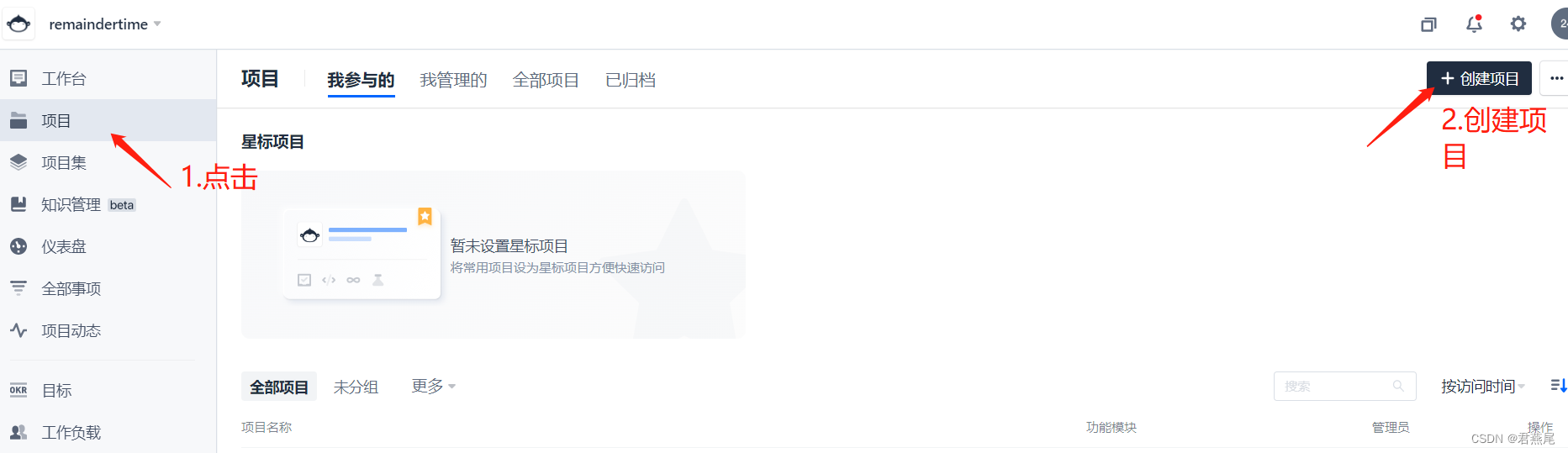
选择模板,嫌麻烦的推荐选择第一个模板
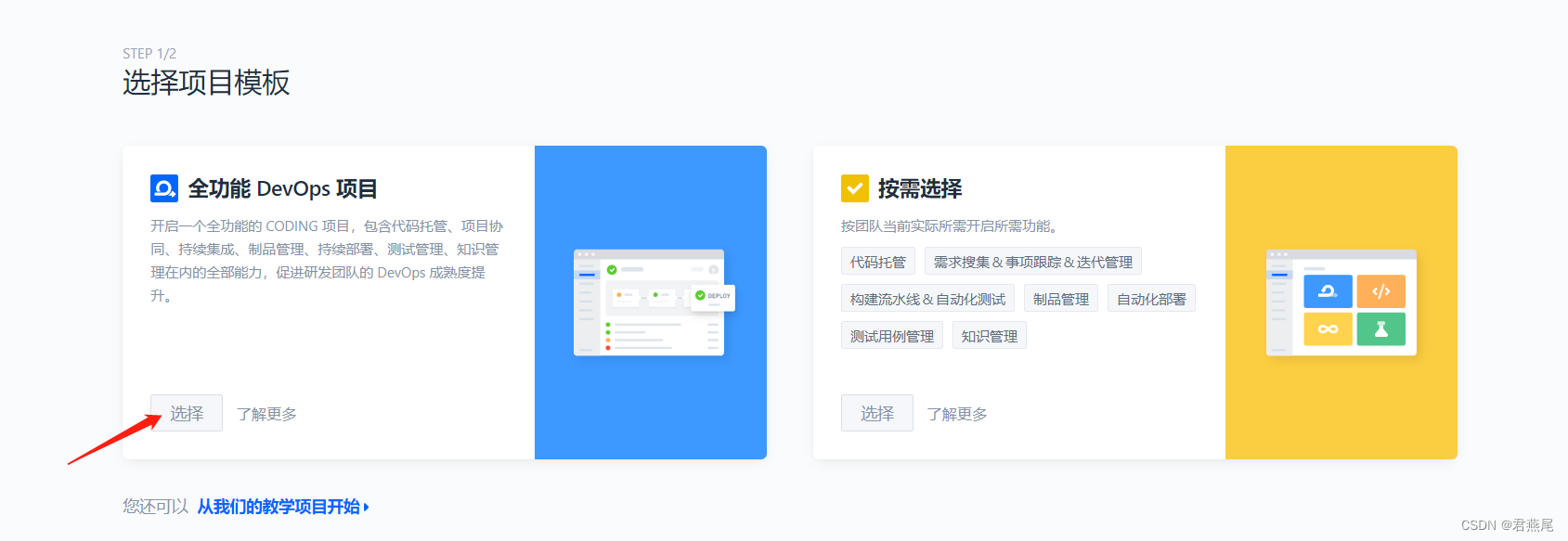
根据自己的实际情况取名(随意,没有什么要求)
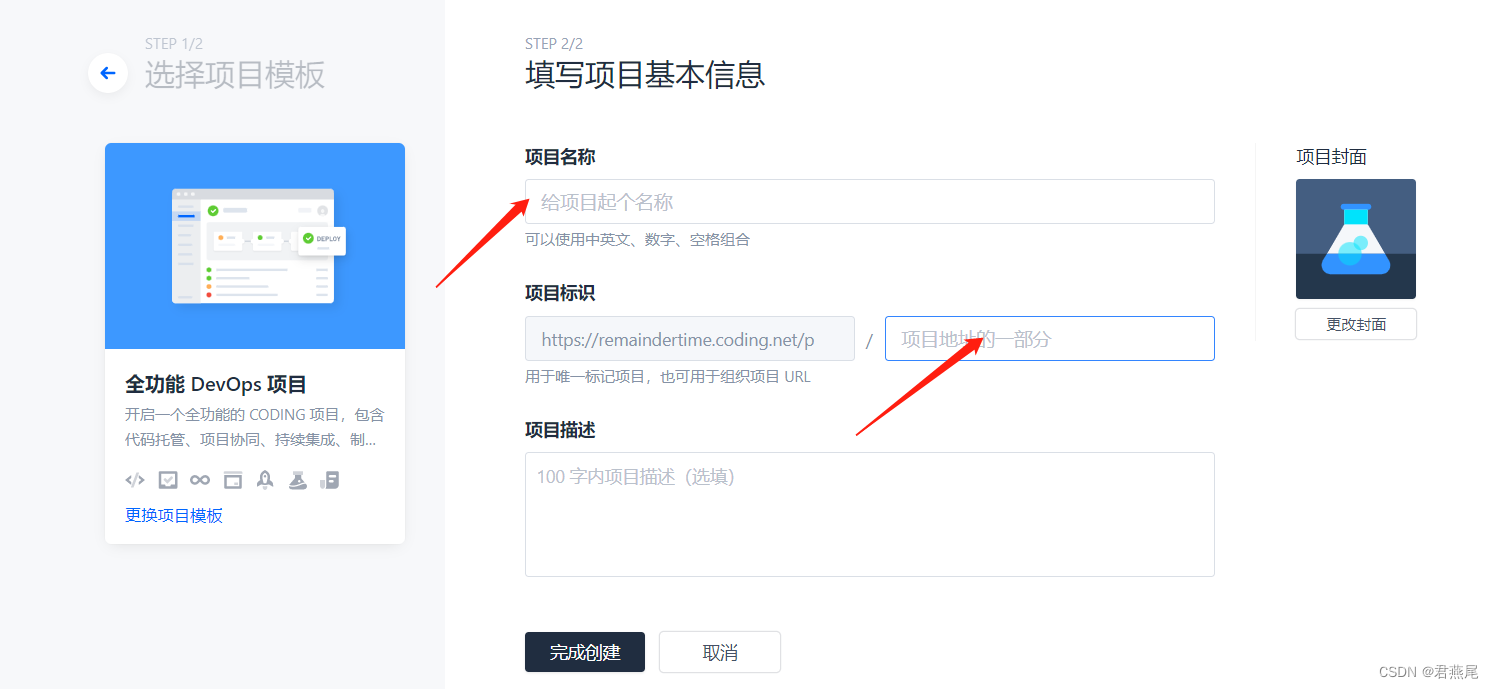
完成创建自动进入项目管理界面,选择持续集成构建计划
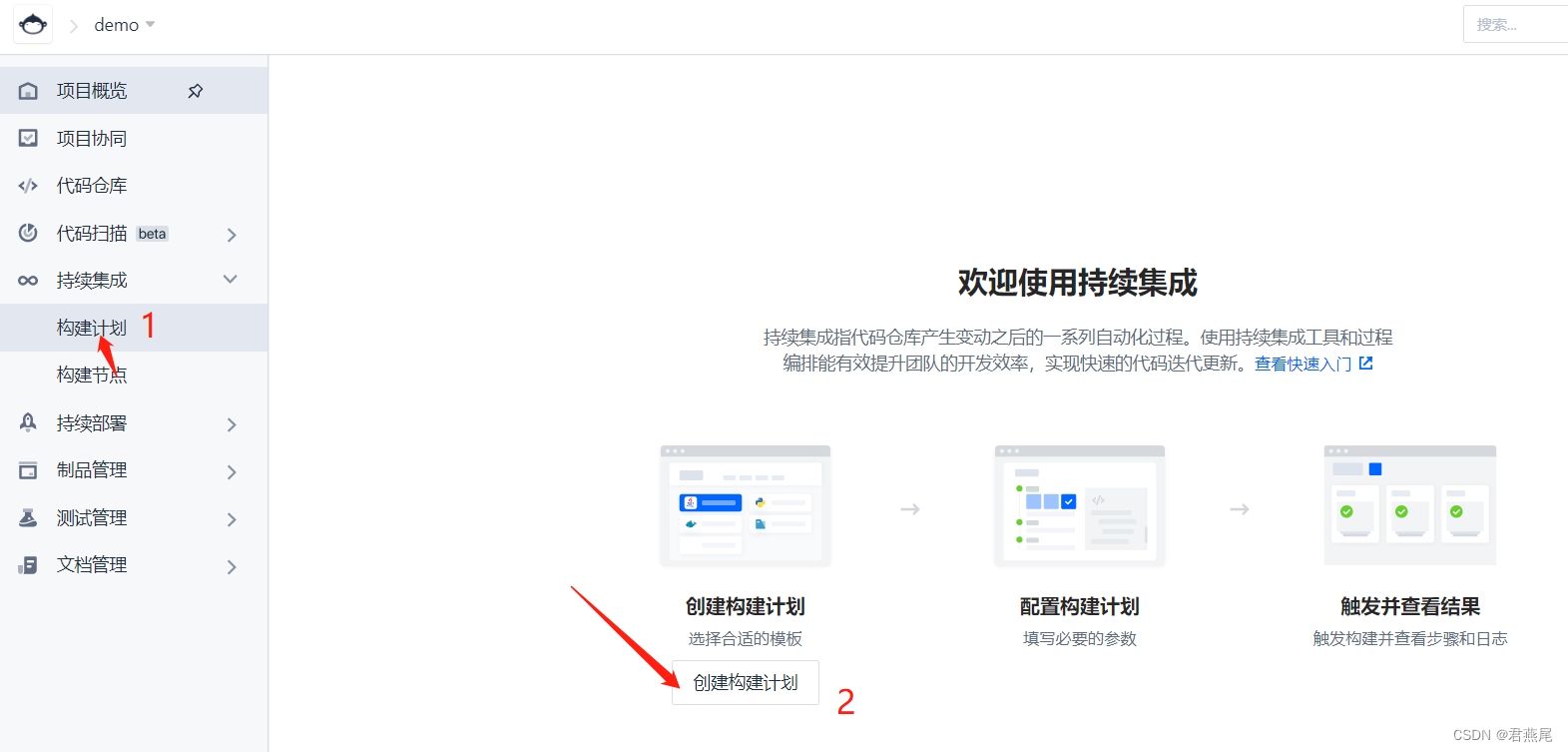
这里博主使用的 java 项目,所以选择第一个模板

!!!前提自己得有一个能够启动的 java 项目并且创建的 dockerfile 文件,dockerfile 语法正确并且能正确执行
。。。没有项目的童鞋也不用担心,可以参考博主的 demo 项目进行自己创建一个或者直接使用博主的项目也可以 点击获取 github 地址(用你们的金手指点一点项目上面的 star ,哈哈)
现在开始配置构建属性
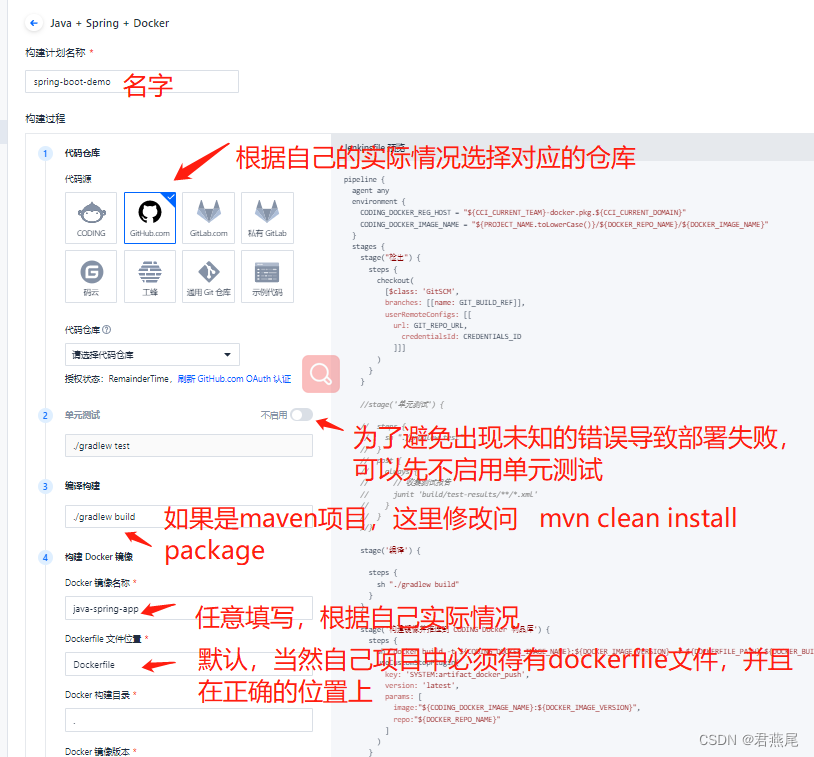
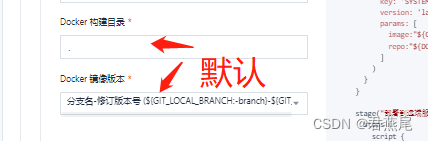
docker 制品库,第一次构建项目的童鞋是没有的,直接点击创建命名就可以了
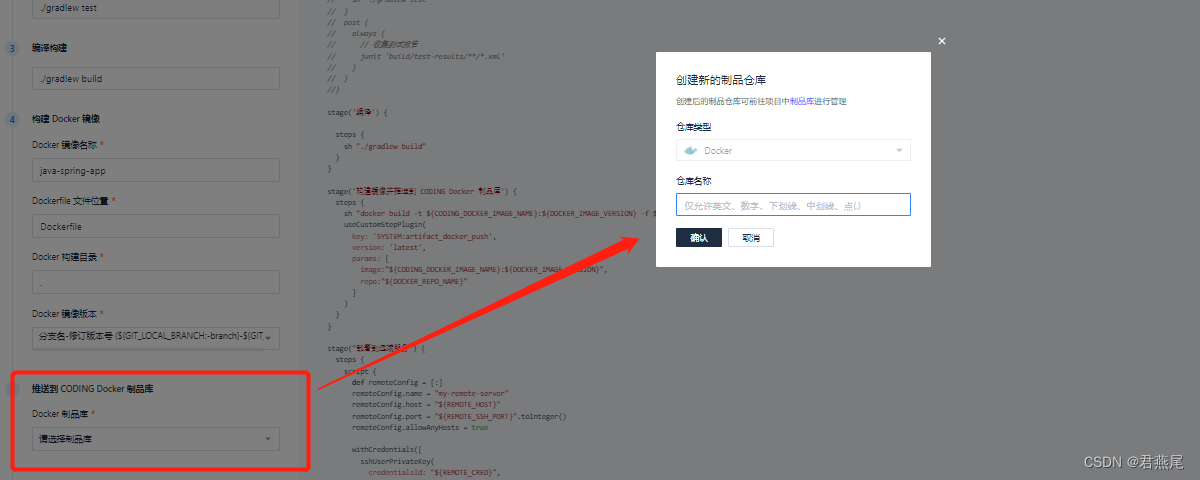
开启远程服务地址配置
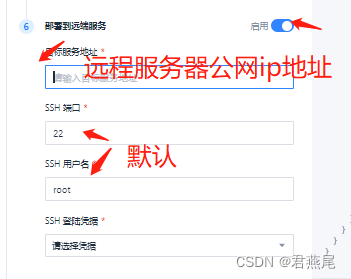
(重点)这里着重注意 SSH 登陆凭证的获取首先通过远程连接工具访问服务器
题外话:博主使用 ssh 工具是 electerm, 一款开源免费的工具,个人感觉比 xshell 好用,感兴趣的童鞋可以下载试试 ,下载地址:https://electerm.html5beta.com/
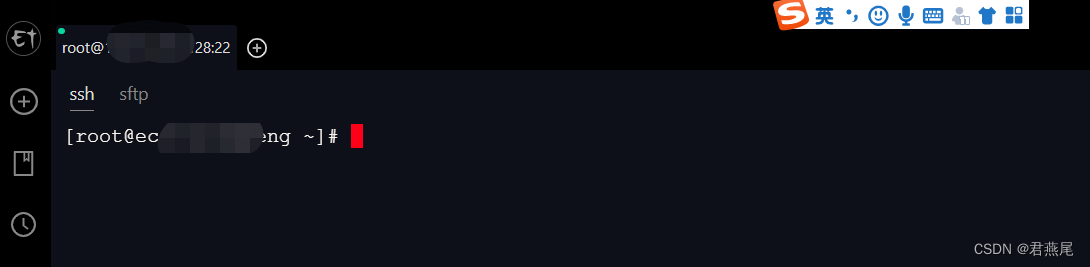
执行命令 并一路回车:
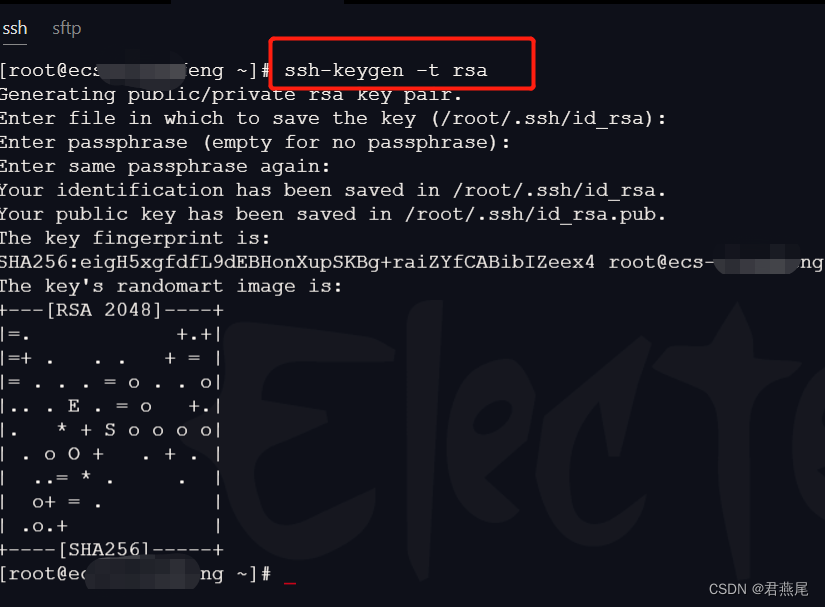
此时 root 下回生成.ssh 文件进入:

生成了三个文件:
authorized_keys:存放远程免密登录的公钥,主要通过这个文件记录多台机器的公钥 id_rsa : 生成的私钥文件 id_rsa.pub : 生成的公钥文件
进入 id_rsa.pub 文件,并将里面的内容全部拷贝到 authorized_keys 文件中保存


再查看私钥 id_rsa 内容并全部复制:
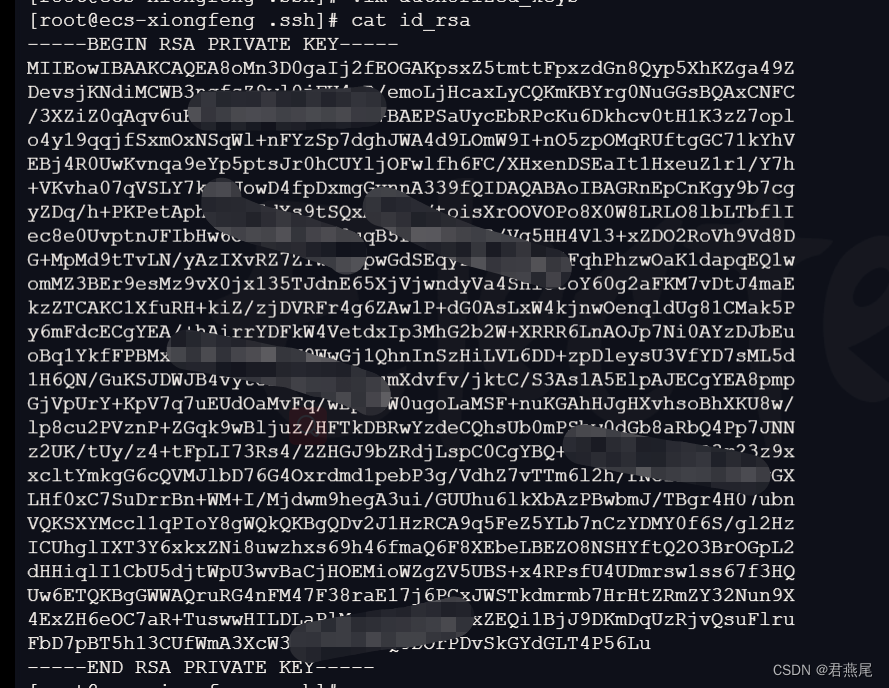
到此,获取服务器凭证的流程算是结算了
回到 coding 配置,将复制出来的私钥设置到 SSH 登陆凭证中
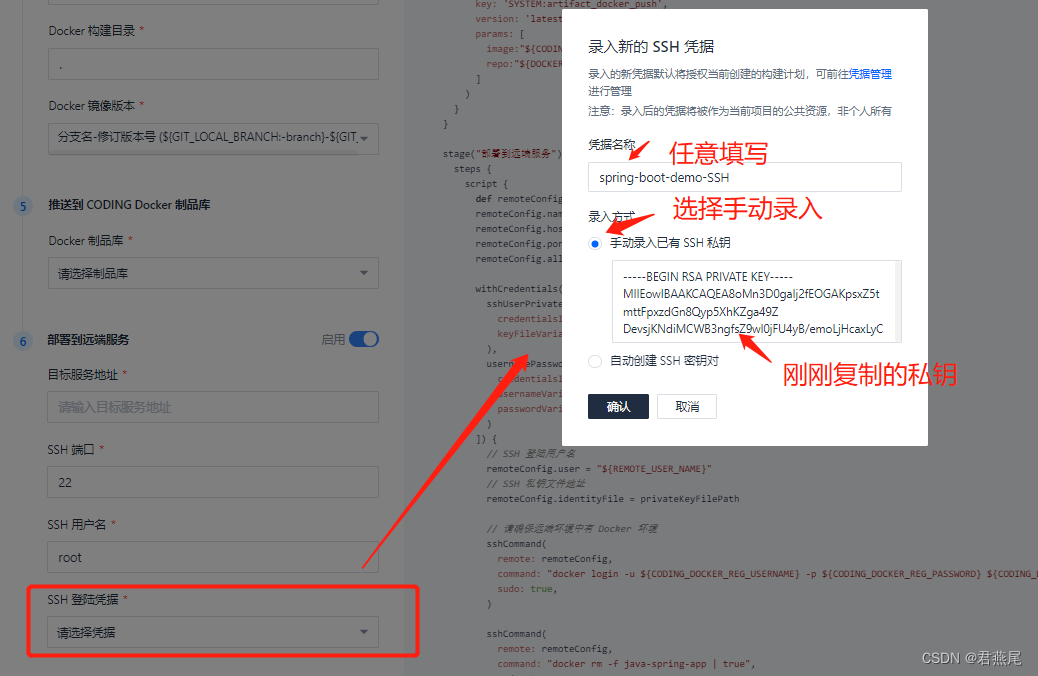
最后点击确定算是配置完成了

二 构建项目并远程部署
回到项目管理中,就能看见刚刚创建的构建计划了
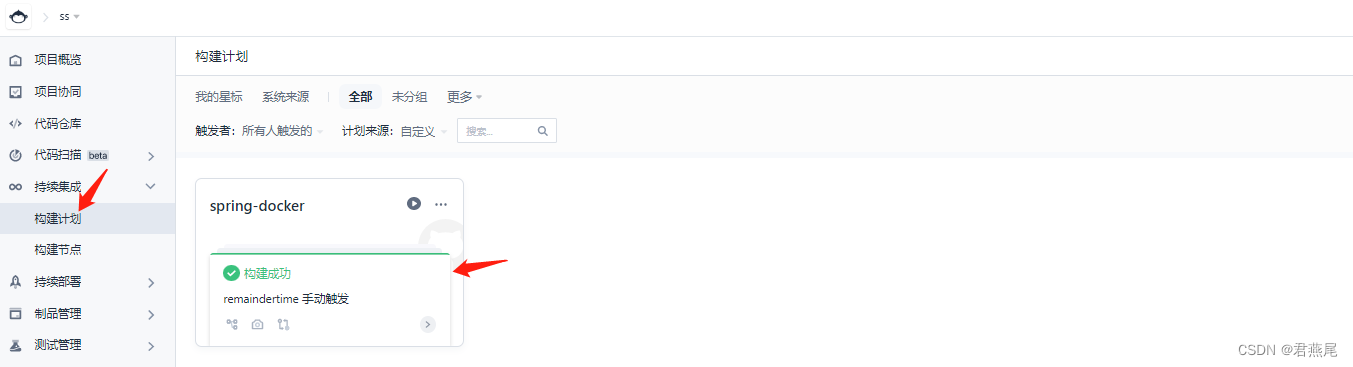
注:在点击构建前,特别注意 docker 构建命令的映射端口是否和自己项目的端口一致,如果并不一致需要手动修改 jenkinsfile 文件 1.
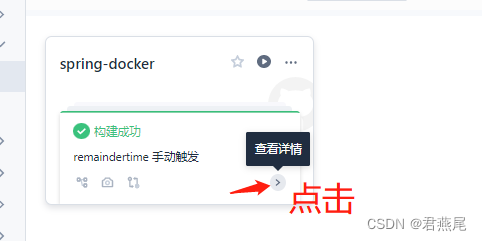
2.

3.

4.向下滑动找到构建 docker 构建容器命令,并对比端口是否和项目端口一致
这里端口默认都是 8080,如果自己项目的端口不是设置的 8080 则需要手动修改文件并保存
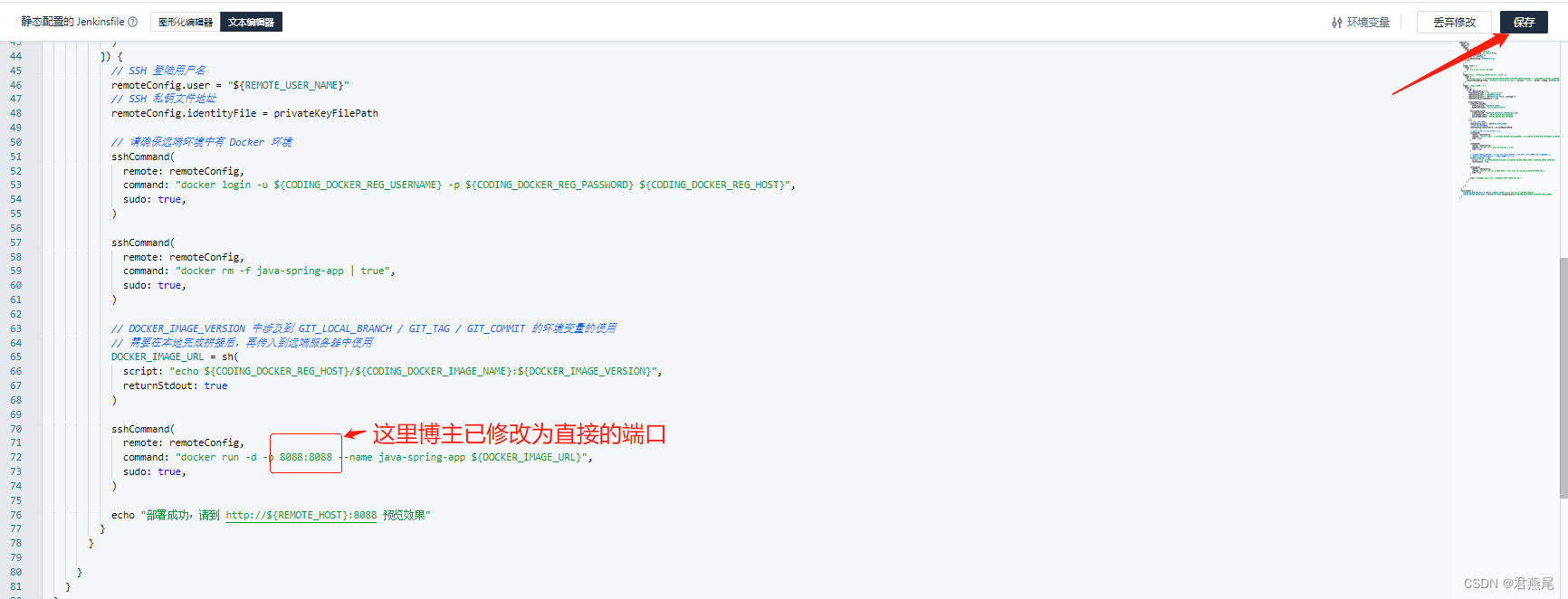
还不熟悉 docker 相关命令的童鞋,可以先去熟悉熟悉相关意思再来部署啦
最后点击构建并进行远程部署
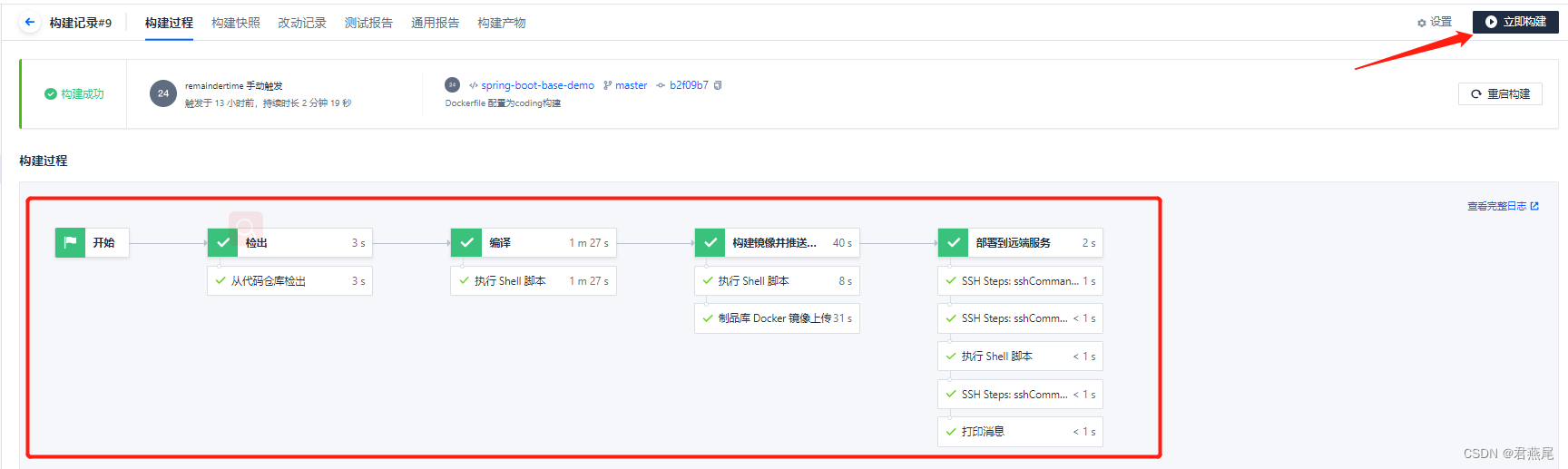
如果构建失败,也可先查看日志进行排查

三 查看远程服务器中部署的 docker 镜像和容器
查看 docker 镜像
出现下列带有 coding 字符的镜像 id,恭喜你 说明远程部署镜像成功了!!!
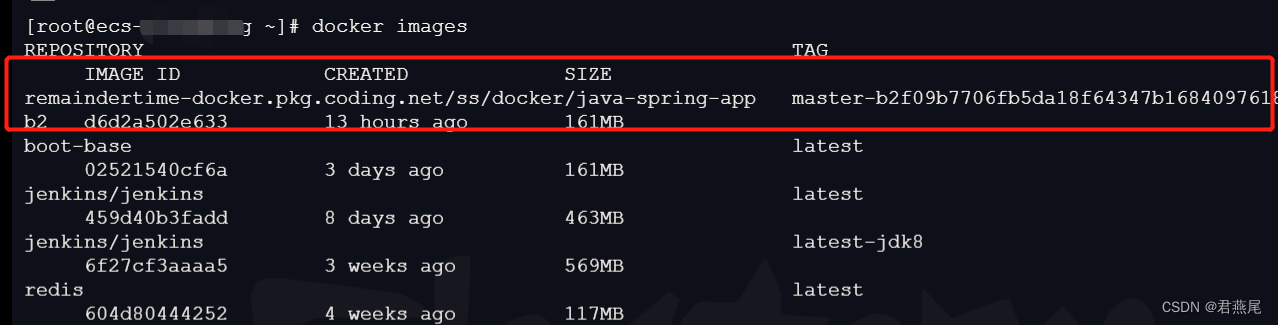
查看运行中的容器
容器列表中出现下面格式,说明项目容器也创建成功了!!!

如果没有在运行中的容器列表中,那一定是容器创建成功但启动失败了(那就得排查是自己的项目本身就无法启动还是 coding 配置出错了...)查看构建的容器列表

四 访问项目
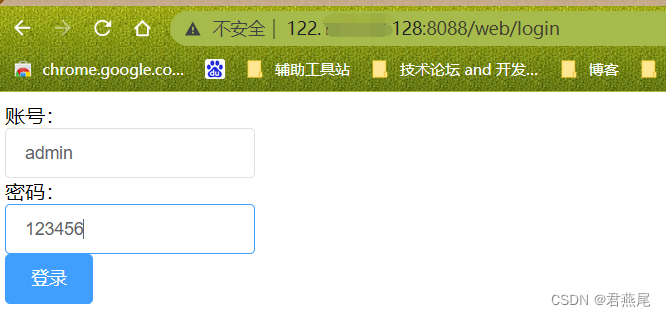
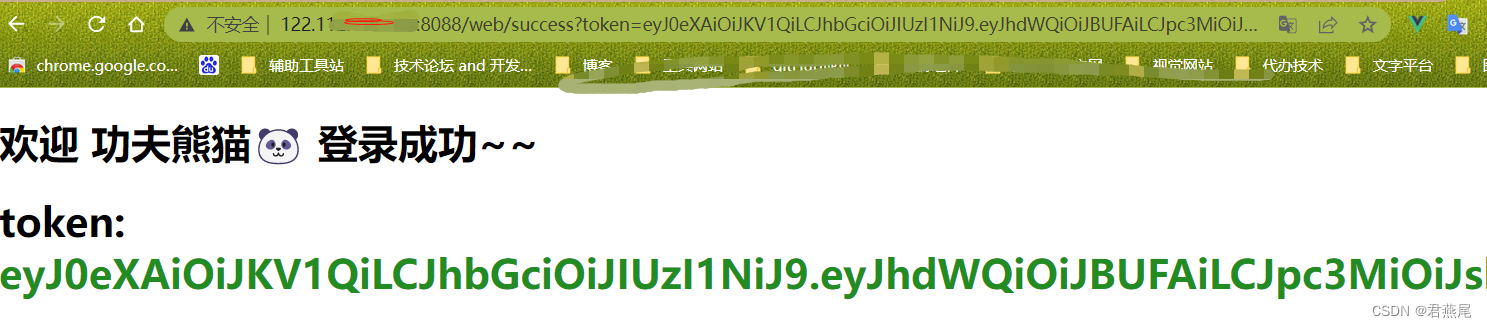
后记
介于时间和文章篇幅的原因,到此本博文就暂时结束了,其中存在不足和疑惑的地方,欢迎大家多多留言交流啦!!
版权声明: 本文为 InfoQ 作者【青芒果】的原创文章。
原文链接:【http://xie.infoq.cn/article/6de54c7a349235132ed34dede】。文章转载请联系作者。











评论